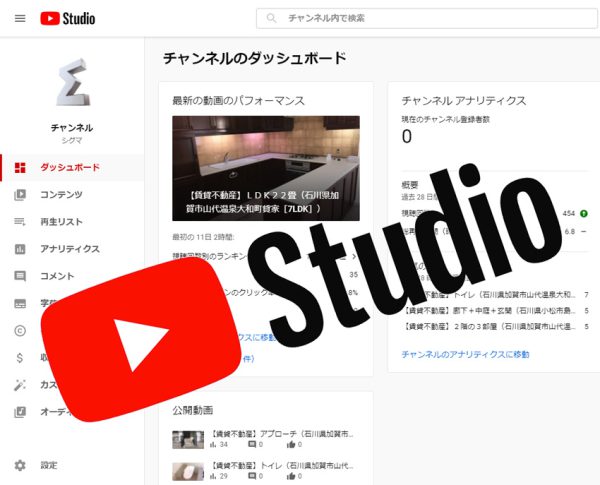
私は不動産のWEBサイトを運営していて、サイト内では賃貸物件を紹介する動画を視聴できるようにしてあり、その手段としてYouTube動画を利用している。そのため、あくまでアップしてあるYouTube動画は自身のWEBサイト上で視聴させるためのもので、YouTubeプラットホームから直接視聴して貰おうと思っていなかった。従って、アップした時に設定した動画のタイトル・説明文等はWEBサイトでは表示していないため、深く考えず軽い気持ちで設定していた。しかし先日、あることを機会にYouTubeにアップしてある不動産関連の全動画に対し、タイトル・説明文、その他諸々の設定を見直した。
本投稿では、見直すことにした経緯、設定の中でも特に興味を持った項目(「タグ」、「ハッシュタグ」及び「動画の撮影場所」)を中心に見直し作業で感じたことを述べる。
見直しに至った経緯
先日ショッピングセンターを歩いていると偶然知人に合い、知人から私が「テレビに出て、賃貸不動産を紹介していた」と言われる。突然有り得ないことを言って来たので「誰かと勘違いしている」と言いながら、色々尋ねて行くと次のようなことだった。
知人のテレビはYouTubeが視聴できるようで、たまたま私がYouTubeプラットホームにアップしてある賃貸不動産の動画を見て、私が映っていたと言っているようだったが、それでも知人は可笑しなことを言っていると思った。と言うのも、確かに動画をアップしているが、一般視聴者がYouTubeプラットホームから視聴できないように「限定公開」にしているし、しかもアップしてある動画は私が撮影しているので、本人が映っている筈がないからである。
ただ、よくよく考えてみると知人の言っていることが、次のことから否定できないと思い始めた。
確かにアップする時は「限定公開」の設定をしていたが、昨年(2021年)の夏頃にYouTubeからメールが届き、2017年1月1日より前にアップした限定公開動画は、WEBサイトに埋め込んでもWEBサイトから再生できなくなる旨の通知がきたので、YouTubeプラットホームから誰でも視聴できる「公開」に変更したことを思い出した。。
また、動画に私自身が映っていた件は、おそらく賃貸不動産にたまたま設置されている鏡を真正面から撮影し、一瞬私が映ってしまった動画があり、そのことを言っていると思われる。
- チャネル名として私の本名が表示されていたのには驚いた。チャネル名を設定していなかったので、私の本名が自動的に設定されていたようだ
- 設定してあるサムネイルが動画を適切に表現していなかった。動画アップ時に自動的にサムネイル候補が3個生成されるが適切に表現されていないケースが多く、その中から選んでいたのでサムネイル画像として今一つであった。
- 一般視聴者でも視聴できるとなると、動画のタイトルや説明文が今一つであった。
- 一般視聴者が視聴できるとなると、説明欄内にリンクを貼り、自身のWEBサイトに誘導させるべきであるが、リンクしていなかった。
そこでチャネル名を本名から会社名に変え、動画内容を適切に表したサムネイル画像を新たにアップし、「限定公開」になっている動画は全て「公開」に変更し、アップしてある全ての動画に対しタイトルや説明文を見直すことにした。更に、アップする動画には色々な設定項目が設けられているので、この機会にそれらの設定項目も見直すことにした。
見直した設定項目
動画の設定項目は色々用意されているものの今回全て念入りに調べた訳でないが、設定項目をザーと見て特に興味を持った項目だけ取り上げる。興味を持った項目は、「タグ」、「ハッシュタグ」及び「動画の撮影場所」であり、パソコン画面をベースにして、これらの項目を調べ理解したことを述べると共に、設定作業する中で感じたことも述べる(なお、スマホ画面に於ける表示状態については後述を参照されたし)。
これら項目はYouTube動画再生ページ上では次の画像のように表示される。但し、タグは動画再生ページに表示されず、ソースコードを調べない限り視聴者は知ることができない※1。
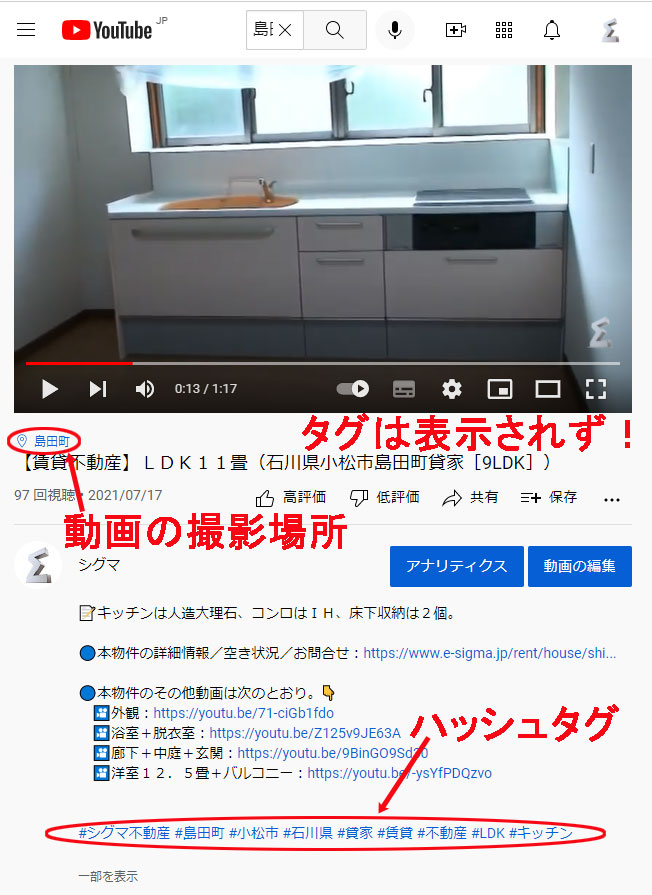
-
動画再生ページ上の右クリックメニューから「ページのソースを表示」相当の項目を選択する(あるいは、ショートカットキー「Ctrl」+「U」を押下する)。
 動画再生ページのソースコードが表示される。
動画再生ページのソースコードが表示される。
-
ショートカットキー「Ctrl」+「F」を押下する。
 検索バーが表示される。
検索バーが表示される。
-
検索バーに「keywords」を入力し検索を実行する。
 次の2個がヒットする。なお設定してあるタグ情報は、例として「賃貸」、「不動産」及び「小松市」の3個とする。
次の2個がヒットする。なお設定してあるタグ情報は、例として「賃貸」、「不動産」及び「小松市」の3個とする。
- <meta name=”keywords” content=”賃貸, 不動産, 小松市”>
- “keywords“:[“賃貸”,”不動産”,”小松市”]
タグ
私はHTML言語で制作したWEBサイトと本ブログでもあるWordPressブログ(以下、「WordPress」のことを「WP」と言う。)を運営している。HTML言語ではキーワードを「タグ」と表現することがないが、WPではダッシュボード(以下、「WP管理画面」と言う。)では「タグ」の設定がある。なので、「YouTube Studio」(以下、「YouTube管理画面」と言う。)に於いて「タグ」の設定があることを知った時、当初WPの「タグ」をイメージした。
しかし、YouTube動画再生ページを表示させた時に、WPのタグと違い設定したタグがどこにも表示されていないことを知り、WPのタグと別物であることが分かった。今はHTML言語のmetaタグのkeywords(以下、「メタキーワード」と言う。)」と同様なもとしてイメージしている。
つまり、YouTubeプラットホーム上で動画が検索される時に、検索するプログラムが動画の内容を認識するためのキーワードであり、視聴者に見せる必要がないことから表示されないのだろうと思っている。
タグは、動画のコンテンツがスペルを間違えられやすいものである場合には役に立つことがあります。その場合を除けば、動画の検索時にタグが果たす役割はごく小さなものです。
注: 動画の説明にタグを過度に追加すると、スパム、欺瞞行為、詐欺の禁止に関するポリシーに違反することになります。
つまりYouTube自身が、検索時のタグの効果は低いと言っている。
また、WEBサイトを運営している私には上記のYouTubeヘルプ文面が(動画とWEBサイトの違いがあるものの)HTMLでのメタキーワードの実状に近いことを言っているように見えてしまい、またYouTubeはGoogleの子会社であることを考えると、ますます効果が低いように思ってしまう。
- 昔の性能の低い検索エンジン
-
メタキーワードを設定することにより、WEBページがどのようなキーワードで構成されている文面かを検索エンジンに伝える役割を果たしていた。従って、設定したキーワードで検索された場合にそのWEBページはヒットされ易くなり、メタキーワードを設定することはSEO対策として効果があった。

- 悪用されたメタキーワード
-
メタキーワードがSEO対策として効果があったことから、小手先のSEO対策として、ある特定のキーワードで上位表示させるためにメタキーワードを悪用するWEBサイトが多発した。

- 以前より性能が高くなった検索エンジン
- 検索エンジンはユーザーの利便性を高めるために進化し続けており、現在の検索エンジンはメタキーワードを参照しなくてもWEBページの内容を理解できるようになった。またGoogleはメタキーワードを検索のランキングで使用していなく無視している旨を公表している(Google検索セントラルブログより)。従って、現時点に於いてメタキーワードを設定してもSEO対策にならない。
一方ネット上で、タグを設定することにより「関連動画」に表示される効果があると述べている記事を複数見かけたことから、一般的に言われている効果なのかもしれない。でも「YouTubeヘルプ」でそのようなことを述べていないこともあり、例え効果があるにしても微々たるものと思ってしまう。
なお、上記のYouTubeヘルプで「タグは、動画のコンテンツがスペルを間違えられやすいものである場合には役に立つことがある。」と述べてるが、これは私なりの解釈では次のようなことを言っていると理解した。
例えば、アンジャッシュ「児島」についての動画であれば、タグの候補は当然「児島」が挙げられる。ただ、世間では「児島」のことを「大島」だと勘違いしている輩が多いことから、タグに「児島」だけでなく「大島」も設定しておけば、児島動画を捜している方が検索バーに誤って「大島」と入力したとしても、児島動画がヒットする効果が期待できると言うことだろう(適切な例えでないかもしれないが、私の言いたいことを汲取ってもらいたい)。この点に於いては、HTML言語のメタキーワードと違い、効果の程度は別にしてタグを全く無視していないことも分かる。
以上を踏まえ今回の見直しでは、タグを設定しても効果は期待できないと思っているものの、過度に設定しない限り悪影響を及ぼさないので気休め程度のつもりで設定した。
ハッシュタグ
ハッシュタグは、先頭に「#」が付いたキーワードのことであり、YouTube動画再生ページの説明やタイトルにハッシュタグを含めることができる。
私はSNSを全く遣らないので、今回の見直しをするまでは「ハッシュタグ」と言う言葉は聞いたことがあったが、どう言うものかは全く知らなかった。他のYouTube動画再生ページを見てると、説明欄等にハッシュタグが表示されてるものがあり、クリックして動作を確認するなりしてハッシュタグの使い道を知った(「使い道」を知ったといっても、私はSNSのことは無知なので、一部の使い道を知っただけかもしれない)。
これこそがWPブログで言う「タグ」に近いものと感じた。ハッシュタグをクリックすると同一キーワードのハッシュタグが設定されている動画が検索対象になる。WPブログのタグとの違いは、検索対象範囲である。WPブログはそのブログ内の記事が対象であるが、YouTube動画はプラットホームにアップされている他人の動画も対象となる。従って多くの動画で設定されているキーワードのハッシュタグだと、そのハッシュタグがクリックされても自身の動画が上位に表示され難くなる。
また、説明欄に設定した複数のハッシュタグの内、最初の3個は自動的にタイトルの上部に表示される。この表示状態を知った時は、説明欄に設定したハッシュタグをタイトル上部表示させて何の意味があるのかと思ったが、次のメリットがあると理解した。
YouTubeをパソコンで視聴すると、説明欄に設定した文面は先頭3行のみしか表示されなく、視聴者が全文面を見たい場合は「もっと見る」をクックする必要がある。従って、ハッシュタグを説明欄の4行目以降に設定した場合はYouTube動画再生ページが表示された直後の状態では説明欄内に設定してあるハッシュタグは表示されていない。一方タイトル上部のハッシュタグは常に表示される。つまり、視聴者は説明欄が全て表示されていない状態であっても3個のハッシュタグは常に見ることが出来るメリットがある。
このことは動画をアップする側からみれば、複数のハッシュタグを設定する場合、重要度が高いハッシュタグ3個は最初に並べるべきであることが分かる。
この記事を投稿をした2022年5月1日時点に於いてはYouTube動画再生ページが表示された直後の状態では説明欄の先頭3行が表示されていたが、現時点(2022年5月12日)に於いては1行(先頭から次の改行まで。但し、文字数が多ければ途中で切れる。)しか表示されなくなっている。仕様が変わったようだ。
なお、スマホの表示状態は、現時点に於いて従来と変わっていない。
動画の撮影場所
動画の撮影場所を設定すると、YouTube動画再生ページのタイトル上部に、その設定した場所が表示される。上記のハッシュタグの説明に於いて、説明欄に設定したハッシュタグの3個までがタイトル上部に表示されると述べたが、動画の撮影場所を設定した場合のタイトル上部はハッシュタグが表示されなくなり撮影場所の表示となる。
YouTube動画再生ページでこの撮影場所をクリックすると、自身だけでなく他人のアップしてある動画の中から、同じ撮影場所を設定してある動画の一覧が表示される。そうなると、ハッシュタグで撮影場所を設定した場合と検索結果に違いがないように思うかもしれないが、実際に試してみると検索結果は同じにならない。
例えば、島田町のハッシュタグをクリックすると一覧には私がアップした島田町の物件動画以外にも別の方がアップした動画も表示されるが、撮影場所の島田町をクリックすると私がアップした島田町の物件動画の一覧しか表示されない。この違いは、ハッシュタグで島田町を設定している人は私以外にもいるが、撮影場所で島田町を設定しているのは私しかいないからである。このことを島田町に限ったことでなく、他の町名でも同様な検索結果であった。つまり、どの町名に於いても撮影場所を設定している動画は、今のところ私の動画しかいないと言うことである。
今回の見直しで「ハッシュタグ」や「動画の撮影場所」の設定の存在を知り、それ以降は日頃視聴している色んなYouTube動画を見る度にチェックしているが、ハッシュタグを設定している動画は良く見かけるが、撮影場所を設定している動画は非常に少ないことが分かった。
-
番地のない町名のみの撮影場所をクリックした場合
 検索結果には、番地のない同じ町名を設定してある動画だけでなく、同じ町名+任意の番地を設定してある動画も表示される。
検索結果には、番地のない同じ町名を設定してある動画だけでなく、同じ町名+任意の番地を設定してある動画も表示される。
-
町名+番地の撮影場所をクリックした場合
 検索結果には、同じ町名+同じ番地を設定してある動画だけが表示され、番地のない同じ町名のみを設定してある動画及び同じ町名+違う番地を設定してある動画は表示されず。
検索結果には、同じ町名+同じ番地を設定してある動画だけが表示され、番地のない同じ町名のみを設定してある動画及び同じ町名+違う番地を設定してある動画は表示されず。
- 「その他の Google サービスにも表示されます。」について
- 動画の撮影場所に番地まで設定した場合、Googleマップ上のその位置にマーカーが表示され、そのマーカーをクリックすると、アップしてある動画が視聴できるようになっていたら凄いなぁと思い、念のためGoogleマップを見てみたが何の変化もなく、考えが甘かった。具体的にどのようなサービスで撮影場所情報が表示されるのか分からず。
- 「API を通してウェブ上にも表示されます。」について
-
自身のWEBサイト上で、APIを使ってYouTubeが提供する機能を使うことができると言うことだろう。
本ブログの親サイトである「小松市不動産Navi」に於いては、独自の機能を持った地図を表示させたり、YouTubeプラットホームにアップしてある動画をポップアップウィンドウで視聴できるようにしてある。地図の方はJavaScriptプログラムからGoogleMapsのAPIを使って制作したが、動画の方はYouTubeのAPIを使っていなくjQueryのプラグインで実現しているだけである。
従って、YouTubeのAPIについての知識は全くないが、GoogleMapsとYouTube両者のAPIを使えばWEBサイト上で次のことが実現可能なのかなぁと思ったりもした。
WEBサイト閲覧者が特定の住所を指定すると、WEBサイトの地図上で指定された住所にマーカーが立つ。その住所と同じ撮影場所が設定されている動画がYouTubeプラットホームにアップされていれば、閲覧者がマーカーをクリックすることにより表示される情報ウィンドウ上に、その動画が表示され視聴できる。
スマホ画面の表示状態
これまで、説明欄が3行しか表示されないとか、ハッシュタグだけでなく撮影場所を設定するとタイトル上部にはハッシュタグが表示されず動画の撮影場所が表示される旨を述べたが、これらはパソコンでの表示状態を述べている。
- YouTube動画再生ページが表示された直後は、タイトル上部でなく下部にハッシュタグ3個が表示される。このことは例え撮影場所を設定していてもであり、撮影場所はタイトルのどこにも表示されない。また説明文は全く表示されない。
- 下矢印をタップすると、それまで表示されていたタイトルの上に重なる形で「概要」が表示される。この概要にはタイトル(タイトル下部にはハッシュタグは表示されず)が表示され、説明はスクロールすれば全文を見ることができる(勿論、説明文に入力してある全ハッシュタグも見ることができる)。更に概要の最終行に動画の撮影場所とハッシュタグ3個が設置されていて、これもスクロールで見ることができる。


